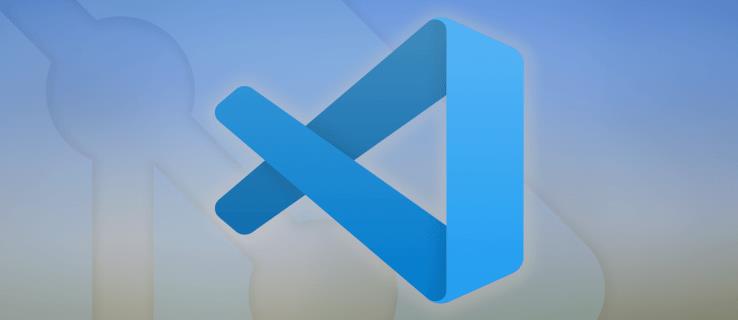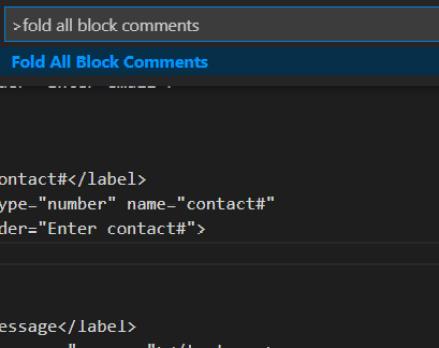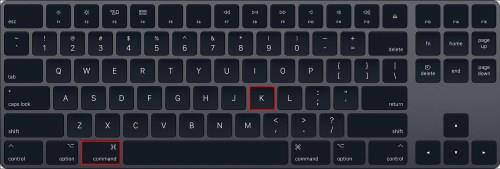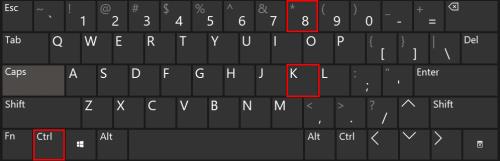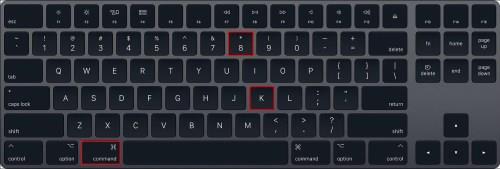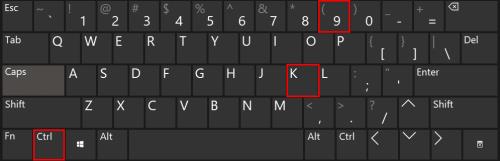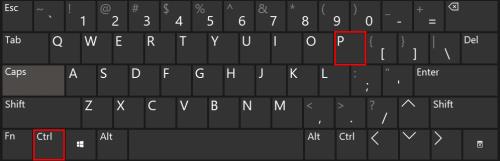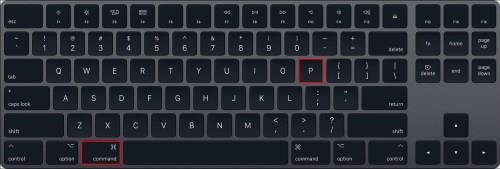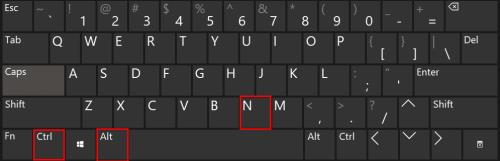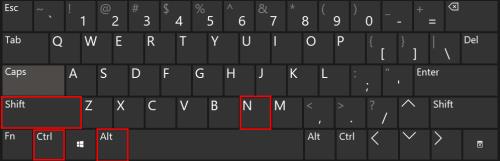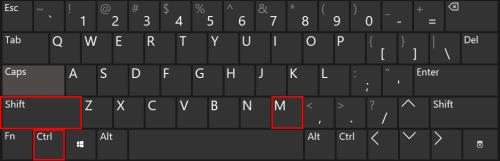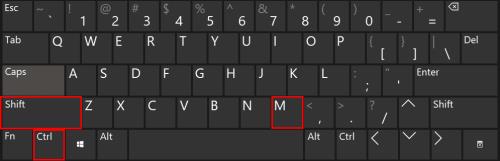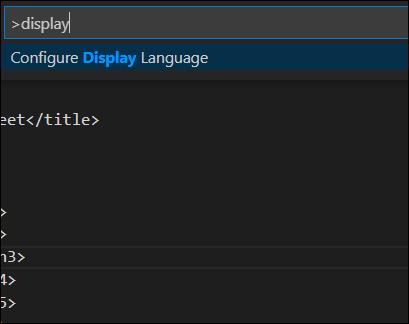Foldekommandoerne i VS-kode minimerer og udvider forskellige dele af dit program, så du kan fokusere på de områder, du arbejder på. Dette kan gøres ved at køre en bestemt fold-kommando, indtaste tastaturgenveje eller ved at klikke på chevrons i rendestenen ved siden af koden af interesse.
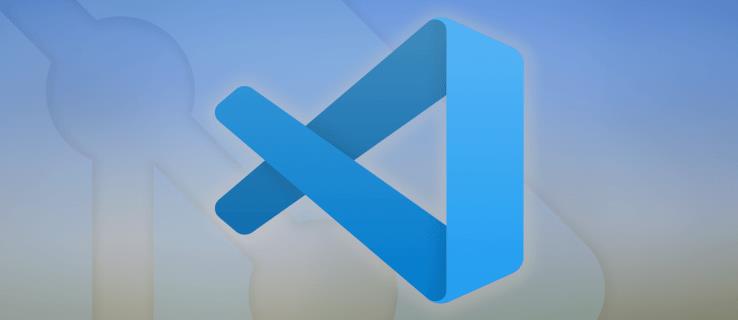
Hvis du vil vide, hvordan du skjuler sektioner af din kode, vil vi i denne artikel tage dig gennem de grundlæggende fold/fold-kommandoer og deres Windows-, Linux- og Mac-genveje. Plus, vi dækker masser af praktiske tastaturgenveje.
Hvordan skjuler man al kildekode i VS-kode?

Sådan foldes alle elementer på øverste niveau og underordnede elementer i din kode:
- Indtast kommandoen >fold og tryk på Enter .

Eller brug tastaturgenveje:
Windows og Linux: Ctrl+K eller Ctrl+O (bogstavet)

Mac: ⌘K ⌘0

Sådan udfolder du alle elementer på øverste niveau og underordnede elementer i din kode:
- Indtast kommandoen >fold alle ud , og tryk på Enter .

Eller brug tastaturgenveje:
Windows og Linux: Ctrl+K Ctrl+J

Mac: ⌘K ⌘J

Hvordan skjuler man alle mapper i VS-kode?

Sådan folder du alle mapperne i din kode:
- Indtast kommandoen >fold og tryk på Enter .

Eller brug tastaturgenveje:
Windows og Linux: Ctrl+K eller Ctrl+O (bogstavet)

Mac: ⌘K ⌘0

Sådan udfolder du alle mapperne i din kode:
- Indtast kommandoen >fold alle ud , og tryk på Enter .

Eller brug tastaturgenveje:
Windows og Linux: Ctrl+K Ctrl+J

Mac: ⌘K ⌘J
Hvordan skjuler man alle regioner i VS-kode?

Sådan foldes alle områderne i din kode:
- Indtast kommando >fold og tryk på Enter .

Eller brug tastaturgenveje:
Windows og Linux: Ctrl+K eller Ctrl+O (bogstavet)

Mac: ⌘K eller ⌘0
Sådan udfolder du alle regionerne i din kode:
- Indtast kommando >fold alt ud , og tryk på Enter .

Eller brug tastaturgenveje:
Windows og Linux: Ctrl+K Ctrl+J

Mac: ⌘K ⌘J

Sådan skjules alle XML-noder i VS-kode?
Sådan foldes alle XML-noder i din kode:
- Indtast kommando >fold og tryk på Enter .

Eller brug tastaturgenveje:
Windows og Linux: Ctrl+K eller Ctrl+O (bogstavet)

Mac: ⌘K ⌘0

Sådan udfolder du alle XML-noder i din kode:
- Indtast kommando >fold alt ud , og tryk på Enter .

Eller brug tastaturgenveje:
Windows og Linux: Ctrl+K Ctrl+J

Mac: ⌘K ⌘J

Sådan skjules alle kommentarer i VS-kode?
Sådan folder du alle dokumentationskommentarerne i din kode:
- Indtast kommando >fold alle blokkommentarer og tryk på Enter .
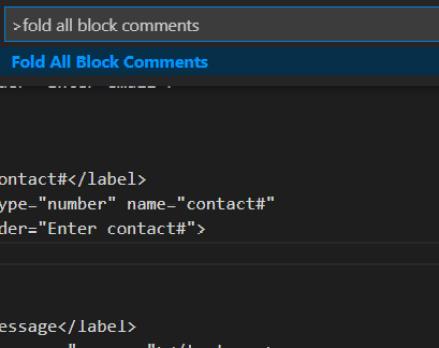
Eller brug tastaturgenveje:
Windows og Linux: Ctrl+K Ctrl+/

Mac: ⌘K ⌘/

Sådan udfolder du alle kommentarerne:
- Indtast kommando >fold alt ud , og tryk på Enter .

Eller brug tastaturgenveje:
Windows og Linux: Ctrl+K Ctrl+J

Mac: ⌘K ⌘J

Hvordan skjuler man alle søgeresultater i VS-kode?
For at skjule søgeresultaterne i VS-kode skal du bruge til/fra-udvid/skjul-ikonet, der findes øverst til højre i søgeområdet. Dette vil kun vise søgeresultatets filnavn. Antallet af matches vises til højre for hvert filnavn.
For at udvide resultaterne skal du blot klikke på udvid/skjul til/fra-knappen igen.
Yderligere ofte stillede spørgsmål
Hvad er genvejsnøglen til at kollapse den dybeste region?
Tastaturgenvejen til at folde det inderste udvidede område ved den aktuelle markørposition er:
Windows og Linux: Ctrl+Shift+[

Mac: ⌥⌘[

For at udfolde sig er det:
Windows og Linux: Ctrl+Shift+]

Mac: ⌥⌘]

Hvad er genvejsnøglen til at skjule et bestemt niveau i koden?
Tastaturgenvejen til at folde alle områder på et præcist niveau, undtagen den aktuelle markørposition, er:
Windows og Linux: Ctrl+K Ctrl+ (niveaunummer)

Mac: ⌘K ⌘(niveaunummer)
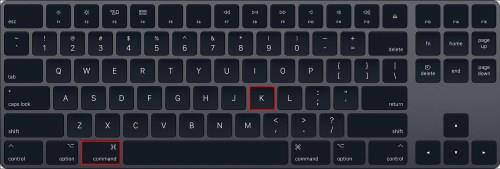
Hvad er genvejsnøglen til at skjule og udvide områder angivet som markører?
For at folde alle producentregioner er det:
Windows og Linux: Ctrl+K Ctrl+8
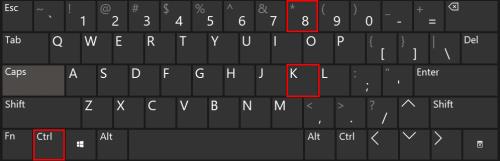
Mac: ⌘K ⌘8
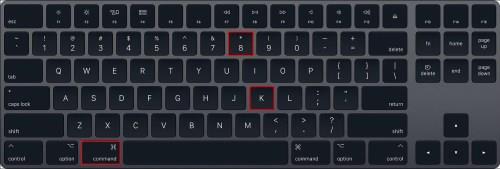
For at udfolde sig er det:
Windows og Linux: Ctrl+K Ctrl 9
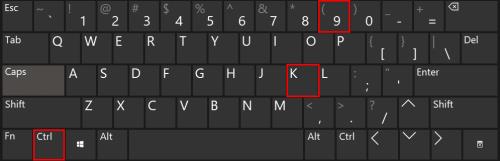
Mac: ⌘K ⌘9
Hvad er kommandopaletten i VS-kode?
"Kommandopaletten" er der, hvor alle VS-kommandoer findes. Det er meget nyttigt, da det viser tastaturgenvejene til kommandoer. Sådan får du adgang til kommandoer baseret på din aktuelle kontekst:
Windows og Linux: ⇧ Ctrl+P

Mac: ⇧⌘P
Hvad er VS-genvejen til at åbne filer?
Tastaturgenvejen til at åbne dine filer er:
Windows og Linux: Ctrl+P
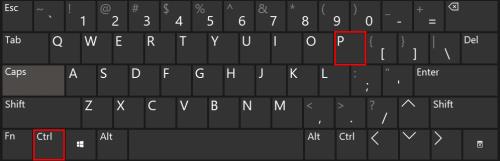
Mac: ⌘P
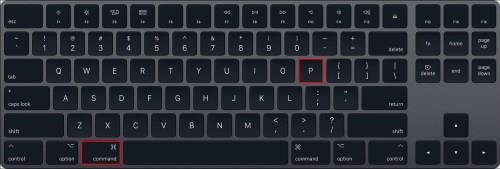
Sådan opretter du nye filer:
Windows og Linux: Ctrl+alt+N
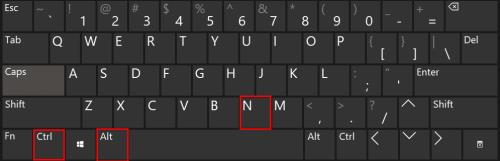
Mac: ⌘N

Sådan opretter du nye mapper:
Windows og Linux: Ctrl+alt+shift+N
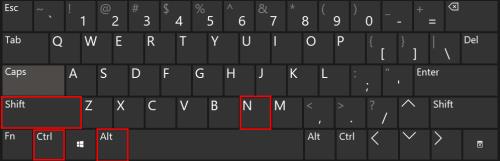
Mac: ⌘N

Hvad er VS-genvejen til at se fejl og advarsler?
Tastaturgenvejen til at vise eventuelle fejl og advarsler i din kode er:
Windows og Linux: ⇧Ctrl+M
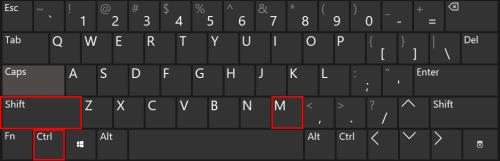
Mac: ⇧⌘M
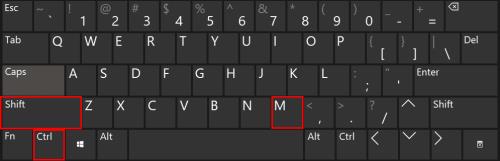
Brug derefter F8- eller ⇧F8-tasterne til at navigere gennem dem.
Hvad er VS-genvejen til side-by-side redigering?
Tastaturgenvejen til at bruge side-by-side redigering er:
Windows og Linux: Ctrl+\
Mac: ⌘\
Hvordan ændrer du visningssproget i VS?
Du kan ændre GUI-standardsprogindstillingen ved at bruge kommandoen "Configure Display Language".
For at åbne kommandopaletten skal du indtaste ⇧+Ctrl+P eller ⇧⌘P og derefter skrive display for kommandoen Konfigurer skærmsprog .
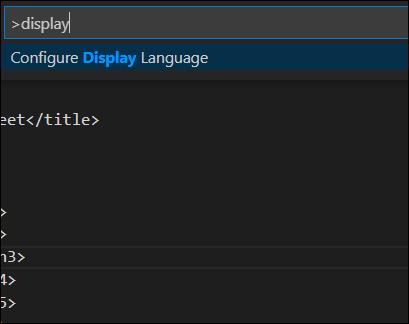
Tryk derefter på Enter for at få en liste over installerede sprog efter lokalitet med den aktuelle lokalitet fremhævet.
Hvordan navigerer jeg i skærmlayoutet i VS?
Det minimale og intuitive skærmlayout af VS-kode er designet til maksimal editorplads, mens det giver plads til at få adgang til konteksten af dine projekter og mapper. Brugergrænsefladen er opdelt i fem sektioner:
- "Editor" er nøgleområdet til redigering af dine filer. Du har mulighed for at åbne så mange redaktører, som du vil. De vises ved siden af hinanden vandret og lodret.
- "Sidebjælken" har forskellige synspunkter til at støtte dig, mens du arbejder på dine projekter.
- "Statuslinjen" indeholder nyttig information om det åbnede projekt og filer, der redigeres.
- "Aktivitetslinjen" er placeret længst til venstre på skærmen. Her kan du skifte mellem visninger og se ekstra kontekstspecifikke pointer, f.eks. antallet af udgående ændringer, når "Git" er slået til.
- Forskellige "paneler" kan vises under editorområdet for advarsler og fejlinformation eller en integreret terminal. Dette panel kan flyttes til højre på skærmen for mere plads.
Hver gang du starter VS-kode, åbnes den med samme skærm, som da du tidligere lukkede den, inklusive dine åbnede filer og mappelayout.
Skjul kodeblokke i VS
Visual Code Studio hjælper med at gøre en programmørs liv lettere at navigere i kode med kommandoen fold og udfold. Du har mulighed for at skjule og udvide bestemte sektioner af kode, kommentarer og endda søgeresultaterne for at fokusere på det, du har brug for, og skjule resten.
Nu hvor vi har vist dig de forskellige måder at skjule og udvide din kode på, hvilken metode har du så fundet er den nemmeste? Hvis du bruger genveje – hvilken metode bruger du til at huske dem? Vi vil meget gerne høre om din erfaring med at bruge VS-kode; skriv venligst en kommentar i kommentarfeltet nedenfor.